Edición de los destinos de almacenamiento
Puede modificar destinos de almacenamiento con Azure Portal o la CLI de Azure. Por ejemplo, puede cambiar las directivas de acceso, los modelos de uso y las rutas de acceso de espacio de nombres de un destino de almacenamiento existente.
Sugerencia
Lea Visualización y administración de destinos de almacenamiento para saber cómo eliminar o suspender destinos de almacenamiento, hacer que escriban datos almacenados en caché en el almacenamiento back-end o actualizar sus direcciones IP suministradas por DNS.
En función del tipo de almacenamiento, puede modificar estos valores de destino de almacenamiento:
En el caso de los destinos de almacenamiento de blobs, se puede cambiar la ruta del espacio de nombres y la directiva de acceso.
En el caso de los destinos de almacenamiento de NFS, se pueden cambiar estos valores:
- Rutas de acceso del espacio de nombres
- Directiva de acceso
- El subdirectorio de exportación o la exportación de almacenamiento asociados a una ruta de acceso del espacio de nombres
- Modelo de uso
En el caso de los destinos de almacenamiento de ADLS-NFS, puede cambiar la ruta de acceso del espacio de nombres, la directiva de acceso y el modelo de uso.
No se puede editar el nombre, el tipo o el sistema de almacenamiento back-end de un destino de almacenamiento. Si tiene que cambiar estas propiedades, elimine el destino de almacenamiento y cree un reemplazo con el valor nuevo.
Cambio de la ruta o la directiva de acceso del espacio de nombres de un destino de almacenamiento de blobs
Las rutas de acceso de espacios de nombres son las rutas de acceso que los clientes usan para montar este destino de almacenamiento. Para obtener más información, lea Planeamiento del espacio de nombres agregado y Configuración del espacio de nombres agregado.
Use Azure Portal o la CLI de Azure para cambiar la ruta o la directiva de acceso del espacio de nombres.
Use la página Espacio de nombres de su instancia de Azure HPC Cache para actualizar la ruta de acceso o la directiva de acceso de cliente del espacio de nombres. La página del espacio de nombres se describe con más detalle en el artículo Configuración del espacio de nombres agregado.
Haga clic en la ruta de acceso que quiere cambiar.
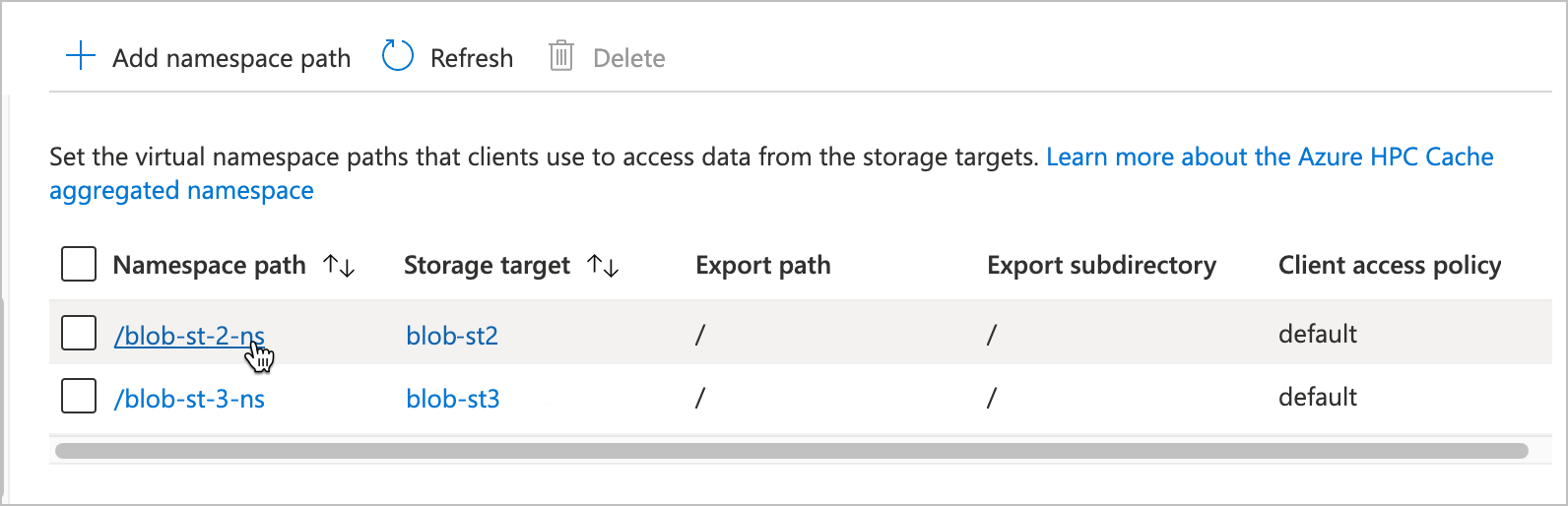
Utilice la ventana de edición para escribir una nueva ruta de acceso virtual o para actualizar la directiva de acceso.
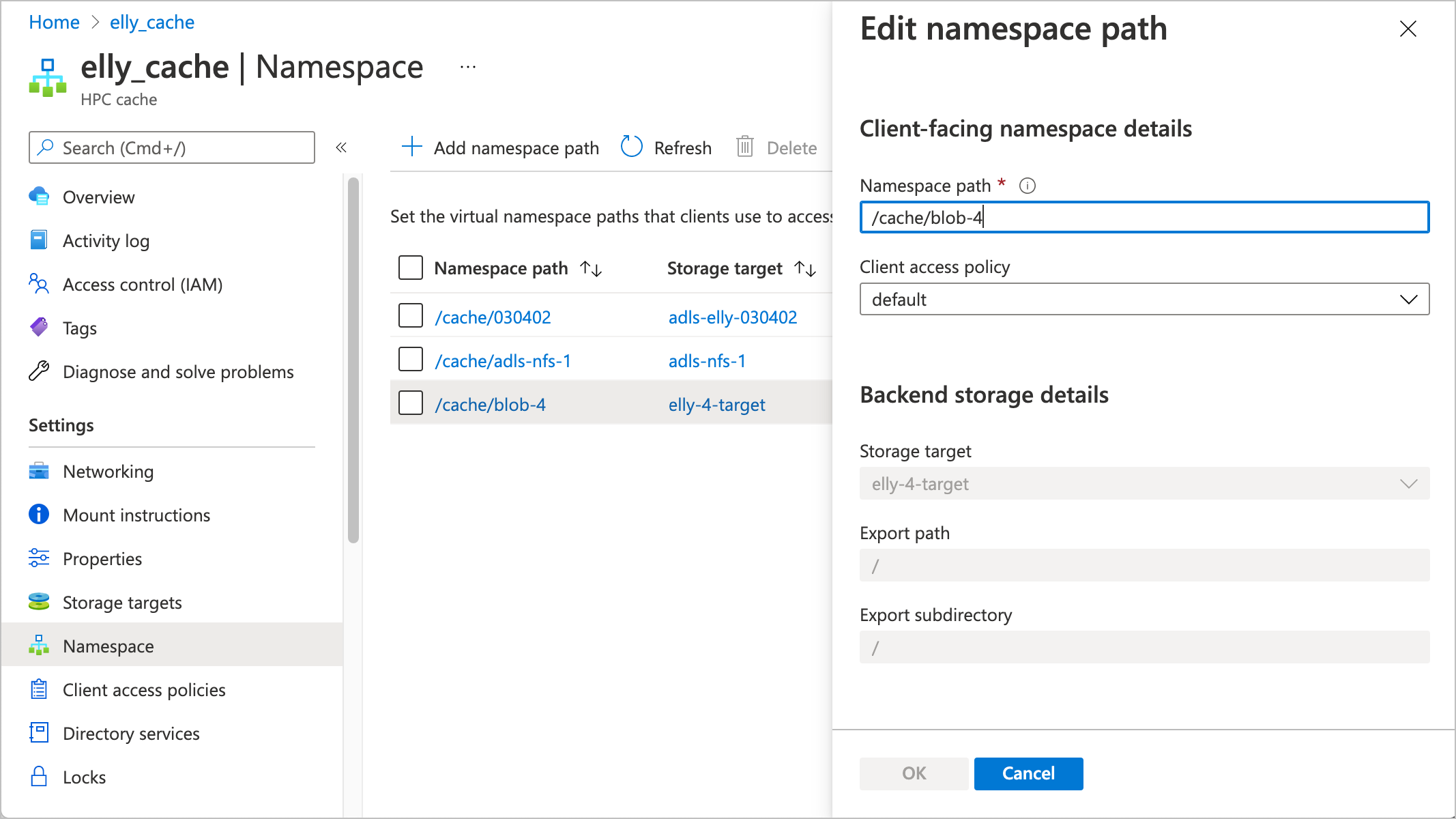
Después de realizar los cambios, haga clic en Aceptar para actualizar el destino de almacenamiento o en Cancelar para descartar los cambios.
Actualización de un destino de almacenamiento de NFS
En el caso de los destinos de almacenamiento de NFS, puede cambiar o agregar rutas de acceso de espacios de nombres virtuales, cambiar los valores de exportación o el subdirectorio de NFS al que apunta una ruta de acceso de espacio de nombres, y cambiar el modelo de uso.
A continuación se muestran los detalles:
- Cambio de los valores del espacio de nombres agregado (ruta de acceso del espacio de nombres virtual, de exportación y del subdirectorio de exportación)
- Cambiar el modelo de uso
Cambio de los valores del espacio de nombres agregado
Puede usar Azure Portal o la CLI de Azure para cambiar la ruta de acceso del espacio de nombres orientado al cliente, la exportación del almacenamiento y el subdirectorio de exportación (si se usa). Si necesita cambiar la directiva de acceso, use Azure Portal.
Lea las instrucciones en Incorporación de rutas de acceso del espacio de nombres de NFS si necesita recordar cómo crear varias rutas válidas en un destino de almacenamiento.
Use la página Espacio de nombres de su instancia de Azure HPC Cache para actualizar los valores del espacio de nombres, incluida la directiva de acceso de cliente. Esta página se describe con más detalle en el artículo Configuración del espacio de nombres agregado.
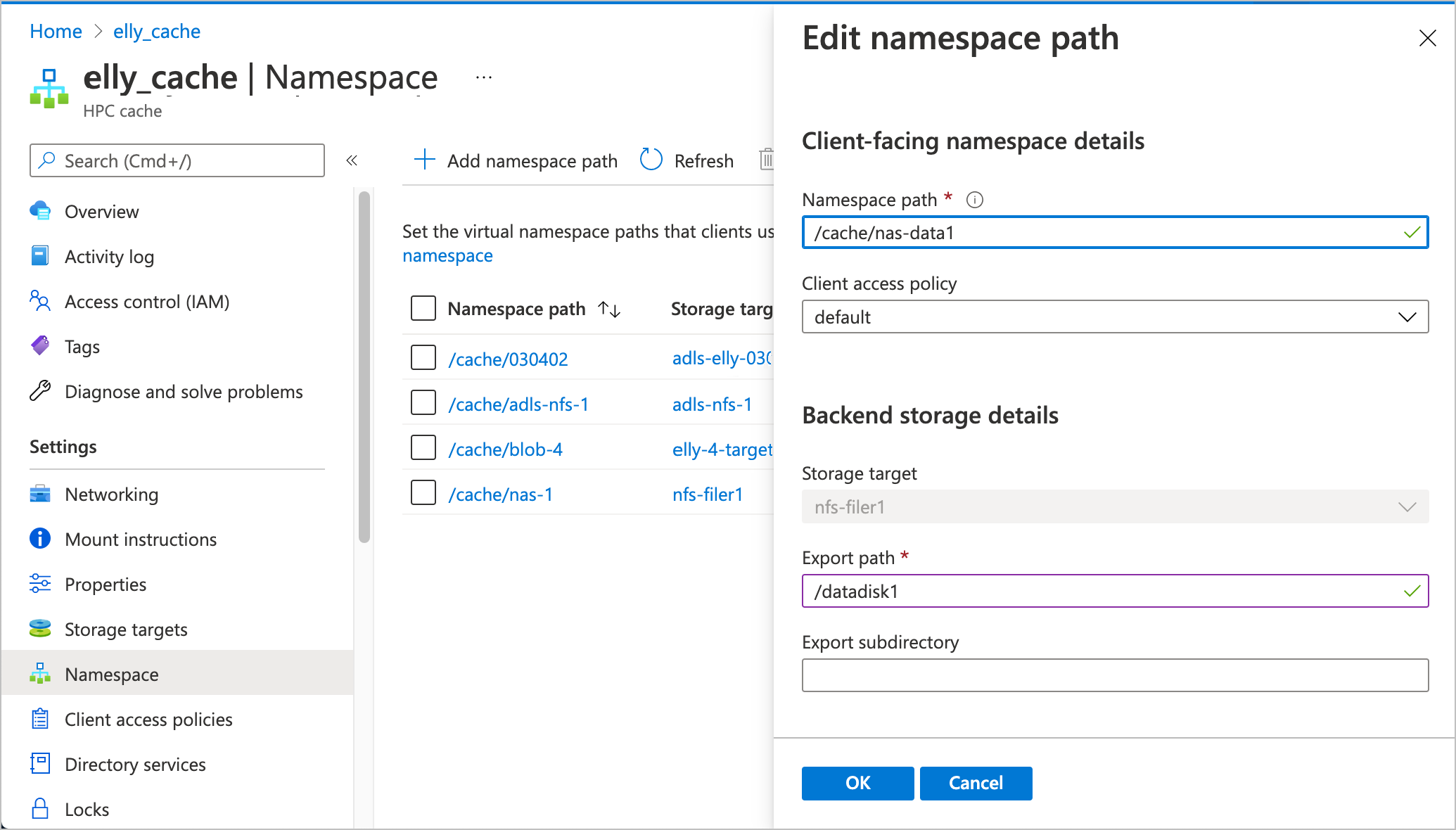
- Haga clic en el nombre de la ruta de acceso que desee cambiar.
- Utilice la ventana de edición para escribir nuevos valores de ruta de acceso virtual, de exportación o de subdirectorio, o para seleccionar una directiva de acceso diferente.
- Después de realizar los cambios, haga clic en Aceptar para actualizar el destino de almacenamiento o en Cancelar para descartar los cambios.
Cambio del modelo de uso
El modelo de uso influye en el modo en que la memoria caché conserva los datos. Consulte Descripción de los modelos de uso de caché para más información.
Nota:
Cambiar los modelos de uso provoca una interrupción del servicio a los clientes. Lea Elegir el modelo de uso adecuado para obtener más información.
Para cambiar el modelo de uso de un destino de almacenamiento de NFS, use uno de estos métodos.
Abra la página Destinos de almacenamiento en Azure Portal. Haga clic en el nombre de un destino de almacenamiento de la lista para abrir su página de edición.
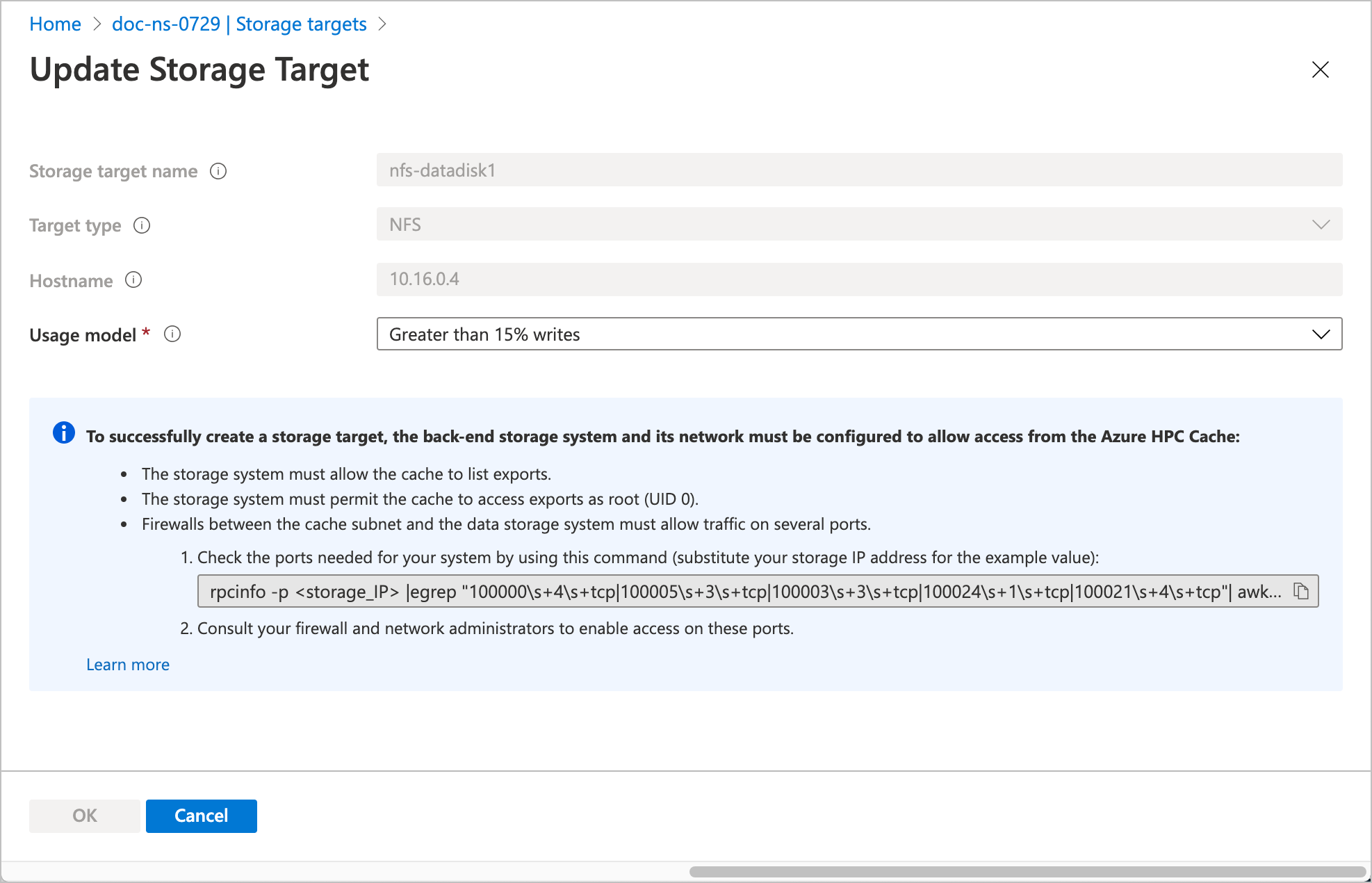
Use el selector desplegable para elegir un nuevo modelo de uso. Haga clic en Aceptar para actualizar el destino de almacenamiento o en Cancelar para descartar los cambios.
Actualización de un destino de almacenamiento de ADLS-NFS
De forma similar a los destinos de NFS, puede cambiar la ruta de acceso del espacio de nombres y el modelo de uso para los destinos de almacenamiento de ADLS-NFS.
Cambio de la ruta de acceso de un espacio de nombres de ADLS-NFS
Use la página Espacio de nombres de su instancia de Azure HPC Cache para actualizar los valores de espacio de nombres. Esta página se describe con más detalle en el artículo Configuración del espacio de nombres agregado.
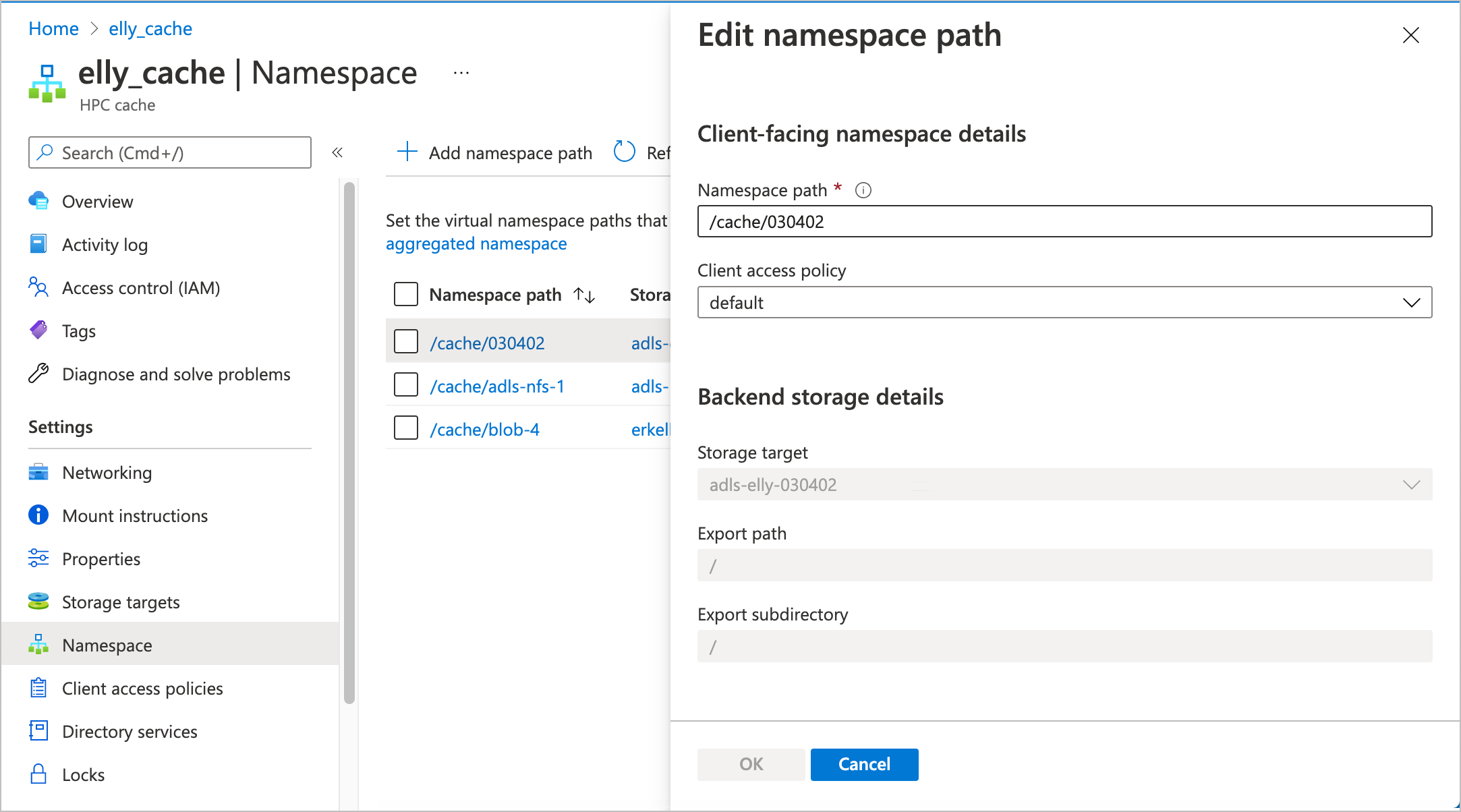
- Haga clic en el nombre de la ruta de acceso que desee cambiar.
- Utilice la ventana de edición para escribir nuevas rutas de acceso virtual o para actualizar la directiva de acceso.
- Después de realizar los cambios, haga clic en Aceptar para actualizar el destino de almacenamiento o en Cancelar para descartar los cambios.
Cambio de los modelos de uso de ADLS-NFS
La configuración de los modelos de uso de ADLS-NFS es idéntica a la selección del modelo de uso de NFS. Lea las instrucciones del portal en Cambio del modelo de uso en la sección de NFS anterior. Hay herramientas adicionales para actualizar los destinos de almacenamiento de ADLS-NFS en desarrollo.
Pasos siguientes
- Lea Administración de destinos de almacenamiento para obtener información sobre cómo detener, eliminar y vaciar destinos de almacenamiento individuales.
- Lea Incorporación de destinos de almacenamiento para más información sobre opciones de destino de almacenamiento.
- Lea Planeamiento del espacio de nombres agregado para obtener más recomendaciones sobre el uso de rutas de acceso virtuales.